Како написати сценарио у Гоогле документима
Сценарио(Screenplay) или сценарио(Script) је дело које приповеда сцене, дијалоге и радње ликова у филму, телевизијској емисији, позоришту или представи. Поред писања, форматирање сценарија је прилично тежак задатак. Ако желите да напишете сценарио у Гоогле документима(Google Docs) , овај водич ће вам сигурно помоћи. Можете брзо форматирати сценарио само додавањем једноставног додатка у Гоогле документе(Google Docs) . Хајде да проверимо детаље о додатку потребном за форматирање екрана у Гоогле документима(Google Docs) .
Како написати сценарио(Screenplay) у Гоогле документима(Google Docs)
Гоогле документи(Google Docs) пружају подршку за спољне додатке како би додатно проширили свој скуп функција. Да бисте написали и форматирали сценарио у Гоогле документима(Google Docs) , мораћете да инсталирате додатак за њега. Додатак који ћу користити зове се Фоунтаинизе(Fountainize) . Можете га инсталирати у Гоогле документима(Google Docs) користећи следеће кораке:
Отворите Гоогле документе и идите на мени Додаци(Add-ons) и кликните на опцију Преузми додатке(Get add-ons) .
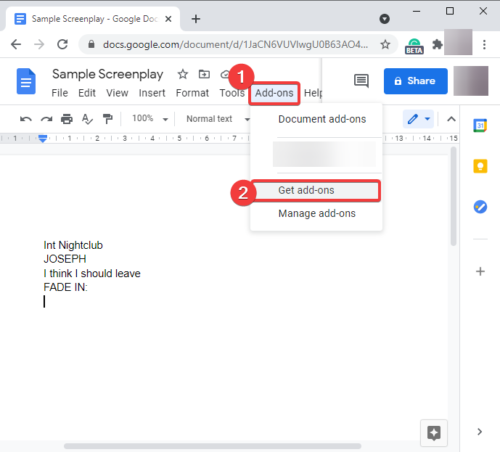
Сада унесите Фоунтаинизе(Fountainize) у поље за претрагу и притисните дугме Ентер .(Enter)
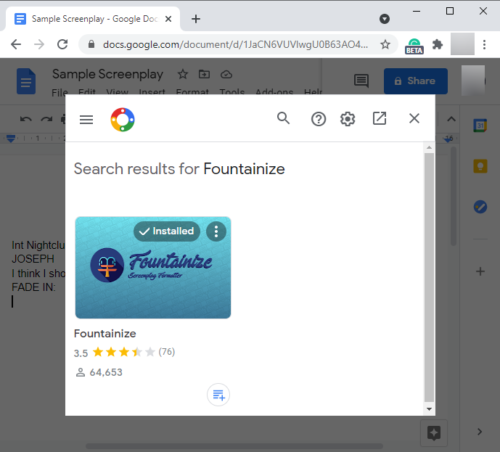
Видећете страницу апликације Фоунтаинизе(Fountainize) са опцијом да је инсталирате. Кликните(Click) на дугме Инсталирај( Install) да бисте га додали у Гоогле документе.
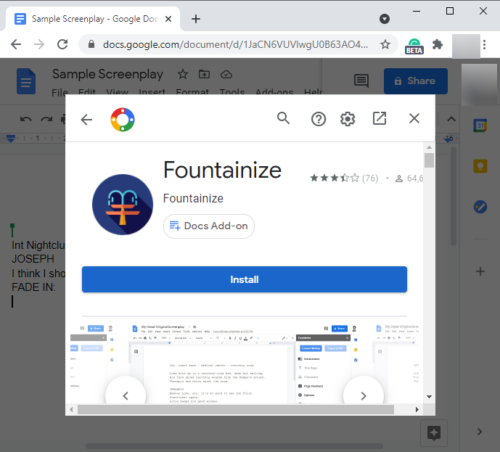
Од вас ће бити затражено да му дате потребну дозволу. Додирните дугме Настави(Continue) и ауторизујте овај додатак.
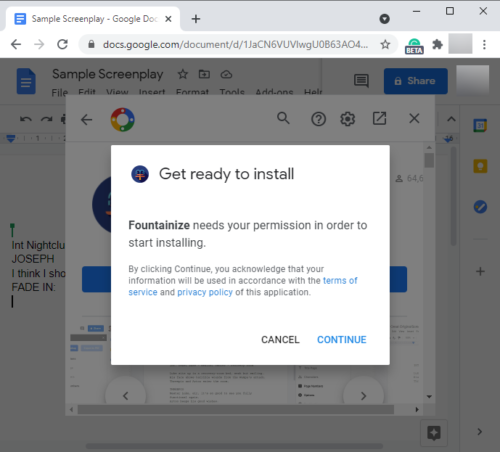
Како овластите апликацију, она ће бити додата у ваше Гоогле документе(Google Docs) . Можете му приступити из менија додатака .(Add-ons)
Како форматирати сценарио користећи Фоунтаинизе(Fountainize) у Гоогле документима(Google Docs)
Након што додате Фоунтаинизе(Fountainize) у Гоогле документе(Google Docs) , можете почети да пишете сценарио у њему и екран ће бити форматиран једним кликом. Али пре тога треба да прочитате основна упутства о томе како да напишете сценарио. Фоунтаинизе(Fountainize) пружа скуп упутстава за додавање различитих елемената у сценарио. Можете их прочитати ако одете у мени Додаци(Add-ons) и користите опцију Fountainize > Show Sidebar .
На бочној траци Фоунтаинизе(Fountainize) видећете опцију Упутства ; (Instructions)кликните на њега и он ће вам показати смернице за писање сценарија у Гоогле документима(Google Docs) . На пример, да бисте додали сцену, започните ред са инт(int) (унутрашњост) или ект(ext) (спољашњост), а затим откуцајте локацију. Слично, да бисте додали знак, напишите име великим словима, а затим напишите његов/њен дијалог у следећем реду. И тако даље.
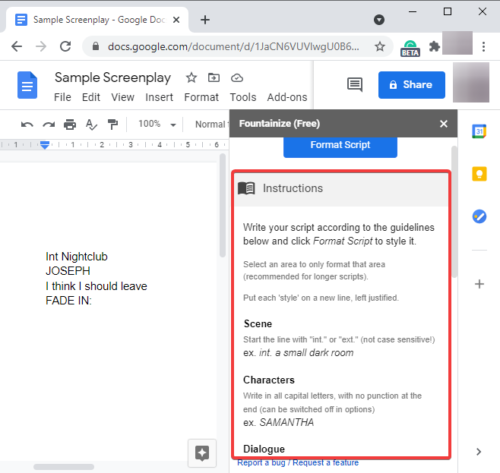
Такође вам омогућава да доделите пречице за знакове(assign shortcuts for characters) тако да можете једноставно да откуцате пречицу кад год се знак понавља у скрипти.
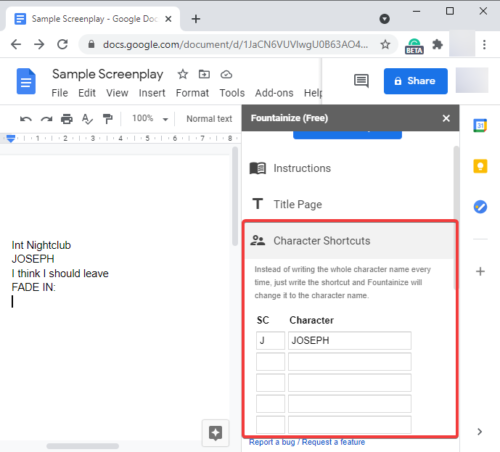
Лепа опција Фоцус Мусиц такође је обезбеђена за слушање неколико музичких дела погодних за писање.(Focus Music)
Једноставно(Simply) напишите своју скрипту користећи упутства и смернице које пружа Фоунтаинизе(Fountainize) . Сада, да форматирате сценарио, идите на Add-ons > Fountainize и кликните на опцију Формат Сцрипт .(Format Script)
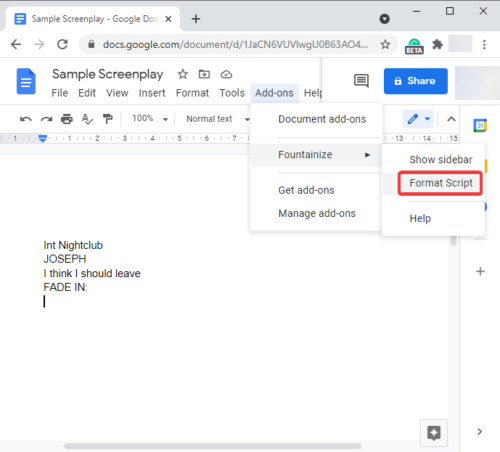
Обрада и форматирање вашег сценарија ће потрајати неко време. Погледајте снимак екрана испод да бисте видели пример коначног сценарија.
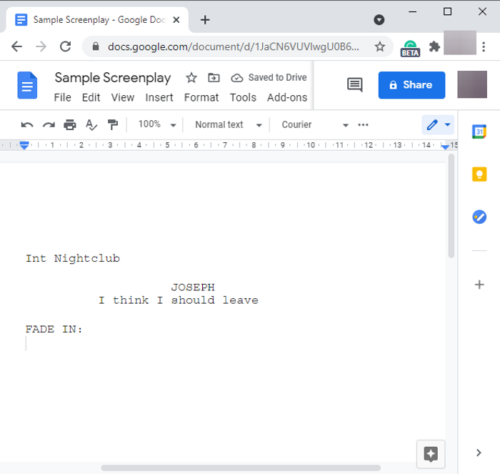
Овај водич вам показује како да напишете сценарио у Гоогле документима(Google Docs) користећи додатак под називом Фоунтаинизе(Fountainize) . То је услуга лака за коришћење и прилично добро ради свој посао.
Фоунтаинизе можете пронаћи и на воркспаце.гоогле.цом(workspace.google.com) .
Related posts
Како ротирати текст у веб апликацији Гоогле табеле
Како да направите капу у Гоогле документима за неколико минута
Поправите неисправну проверу правописа у Гоогле документима
Како уметнути оквир за текст у Гоогле документе
Како направити петљу Гоогле слајдова без објављивања
Како удвостручити простор у Гоогле документима
Како на једноставан начин додати и уредити табеле у Гоогле документима
Како променити оријентацију странице у Гоогле документима
Пречице на тастатури за Гоогле документе за Виндовс 11/10 ПЦ
Поправите да Суперсцрипт не ради у Гоогле документима
Како упоредити два документа у Гоогле документима
Како да користите тамни режим у Гоогле документима, табелама и слајдовима
Како додати водени жиг у Гоогле документе
Како направити висећу увлаку у Мицрософт Ворд-у и Гоогле документима
Како уредити ПДФ у Гоогле документима на вебу
Како премотати текст око слике у Гоогле документима
Како повезати Гоогле табеле са Екцел-ом
Како спојити и поништити спајање ћелија у табели Гоогле докумената
Најбољи предлошци фактура за Гоогле документе за слободњаке, мала предузећа
Како уметнути садржај у Гоогле документе
